
С 500 миллионами Instagram Stories, публикуемых каждый день, трудно создать что-то такое, чего еще нет ни у кого. Поскольку существует множество приложений, позволяющих выразить свою креативность через Stories, нелегко выделиться из толпы.
Содержание
Пока не появилось приложение Unfold. Выпущенное в январе прошлого года, приложение представляет собой удивительный инструмент для создания историй с уникальным изящным дизайном. Оно предлагает различные функции, которые могут превратить фотографию или видео в произведение искусства.
Здесь мы остановимся на одной из наиболее широко используемых функций — добавлении текста.
Как добавить текст в Unfold Story
Unfold позволяет очень легко добавлять текст в ваши истории. Вот шаги, которые вам нужно выполнить:
- Когда вы выберете кадр, вы увидите свою фотографию с образцом текста под ней.
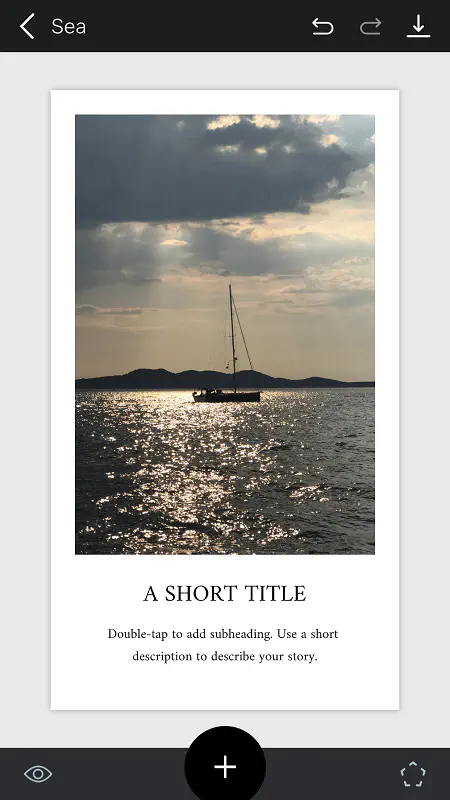
- Дважды нажмите на образец текста, чтобы открыть клавиатуру. Введите свой собственный текст вместо образца.
- Когда вы нажмете Редактировать текст, вы увидите множество опций: шрифт, цвет и прочее.
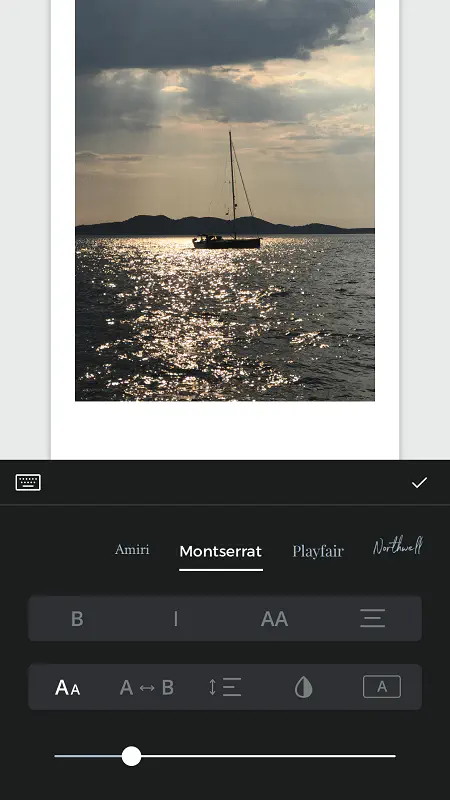
- Настройте текст по своему усмотрению и нажмите на значок галочки, чтобы сохранить новый текст.
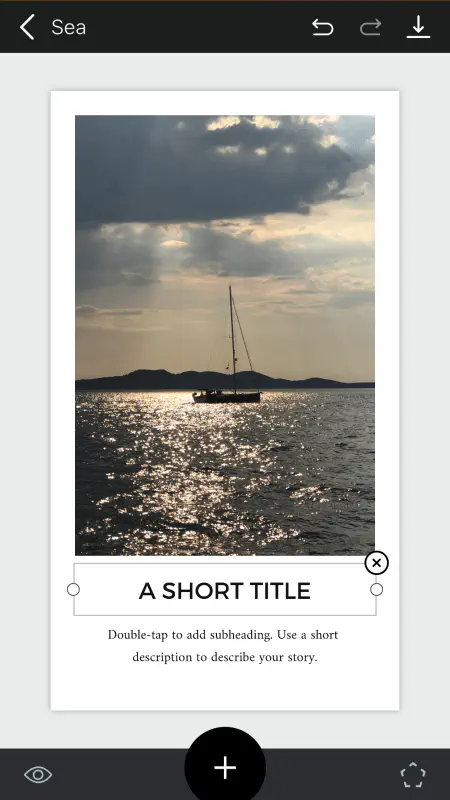
Вы также можете перемещать текст и изменять его размер. Просто нажмите один раз на область текста, и вы увидите дополнительные опции.
Как видите, это очень простой процесс, который занимает не более нескольких нажатий. Unfold постоянно обновляет возможности редактирования текста, так что заходите еще.
Однако многим пользователям может понадобиться нечто большее. Если вы ищете другие способы добавления текста в свои истории, вот несколько приложений, которые могут вам помочь:
- Phonto
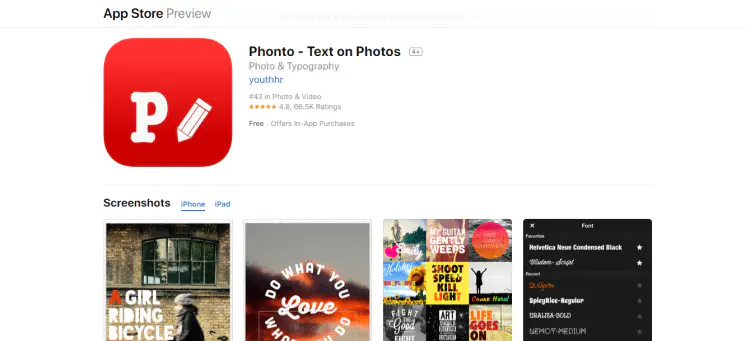
Как гласит его теглайн, Phonto позволяет наносить текст на фотографии. Это многофункциональное приложение, позволяющее персонализировать текст различными способами. На выбор предлагается более 400 различных шрифтов. А если этого недостаточно, вы можете добавить в приложение еще больше шрифтов.
Практически все в тексте можно редактировать. Вы можете изменить цвет, обводку, градиент, тень и все остальное. Вы также можете перемещать, изменять размер и вращать текст по своему усмотрению.
Приложение доступно для Android и iOS, и новые обновления выходят регулярно. Следите за обновлениями на странице App Store, чтобы узнать о появлении новых интересных функций.
- Font Candy
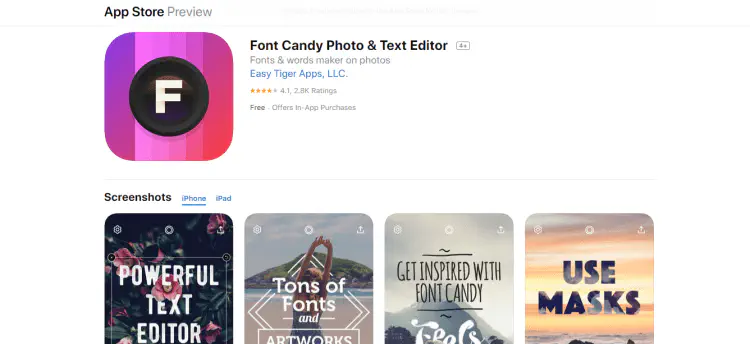
Font Candy — это комплексное приложение для редактирования фотографий для iOS, которое сочетает в себе различные функции, позволяющие создавать художественные изображения. Вы можете использовать множество различных стикеров, анимации и фильтров, чтобы сделать ваши фотографии особенными.
Что касается текстовых функций, Font Candy не обладает такими возможностями, как Phonto, но в нем есть свои уникальные шрифты, а также всевозможные инструменты для работы с текстом. Особенно выделяется функция слоев, которая позволяет создавать изображения профессионального уровня с возможностью размещения текста между слоями, чтобы сделать его более художественным.
Самым большим недостатком приложения является то, что каждая фотография, которую вы редактируете, будет иметь водяной знак «Сделано с Font Candy». Конечно, это если вы не хотите платить за это. Переплатите, и водяной знак исчезнет.
- Word Swag
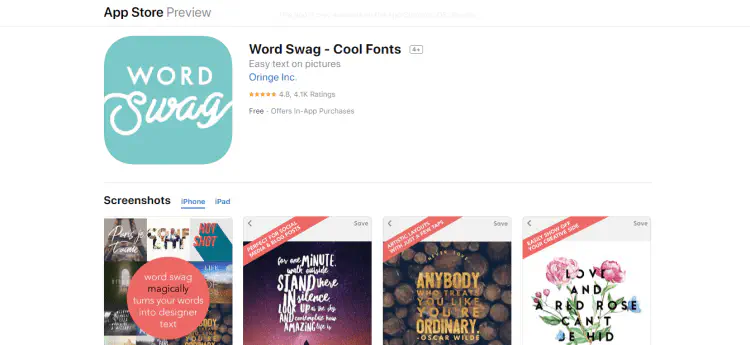
Word Swag — очень мощное приложение, подходящее для всех, кто любит создавать уникальные словесные рисунки. Помимо того, что оно позволяет добавлять текст на ваши собственные фотографии, оно также дает вам доступ к более чем 1,3 миллионам фонов Pixabay, которые вы можете использовать для создания потрясающих изображений. Кроме того, есть 22 различных фильтра, которые можно применить, чтобы сделать фотографию действительно блестящей.
Вы можете использовать множество различных предустановленных цитат и подписей или добавить свой собственный текст и оформить его так, как вам захочется. Возможности дизайна в этом приложении весьма широки. Само собой разумеется, оно доступно как для iOS, так и для Android.
Время для творчества
Ну вот и все. Теперь вы знаете, как добавить текст в Unfold Stories всего в несколько касаний. Есть множество стилей на выбор, и вы можете комбинировать их с различными уникальными рамками.
Конечно, если вы увлечены словесным искусством и хотите еще больше возможностей, три альтернативных приложения выше могут быть решением.
Есть ли у вас любимое приложение или приложения, помимо рассмотренных выше, для добавления и манипулирования текстом на ваших изображениях, будь то для Instagram Stories или других? Если да, то вы просто обязаны поделиться ими с сообществом в разделе комментариев ниже.
YouTube видео: Как добавить текст в приложение Unfold для Instagram
Вопросы и ответы по теме: “Как добавить текст в приложение Unfold для Instagram”
Как прикрепить текст в Инстаграм?
Как добавить и настроить текст в сторис Инстаграма:Заходим в режим добавления сторис и нажимаем на иконку «Аа». Она в верхнем левом углу редактора. Пишем текст и выбираем один из девяти предложенных шрифтов. Выбор шрифтов находится над клавиатурой, листаем вправо-влево.
Как в инстаграме наложить текст на фото?
**Как сделать надпись на фото в Инстаграм:**1. Зайдите в Canva. 2. Выберите подходящий шаблон для Instagram на главной странице. 3. Загрузите ваши файлы в редактор через вкладку Загрузки. 4. Вставьте и правьте текстовый блок во вкладке Текст.
Как сделать красивый текст в Инстаграм?
Как сделать красивый шрифт для сторис в Инстаграме*Там же: настроить цвет, обводку и анимацию. В редакторе Историй нажимаем на кнопку «Добавить текст» в верхнем правом углу. При вводе текста над клавиатурой появится список доступных шрифтов – выберите подходящий. Раскрасьте и оживите шрифт.
Как сделать титры в Инстаграм?
При публикации видео нажмите на значок “Расширенные настройки”. Включите автоматические субтитры. Нажмите “Готово” в правом верхнем углу.
Почему не добавляется текст в Инстаграм?
Так происходит из-за недоверия алгоритмов Инстаграма к аккаунту, устройству, или к самому контенту. Как правило санкции снимаются в течение недели, если причина появления устранена.
Как называется текст в Инстаграм?
Пост в Инстаграм – это текст, который выставляется пользователями платформы вместе с фото или видео. Лимит текста – 2200 знаков.











